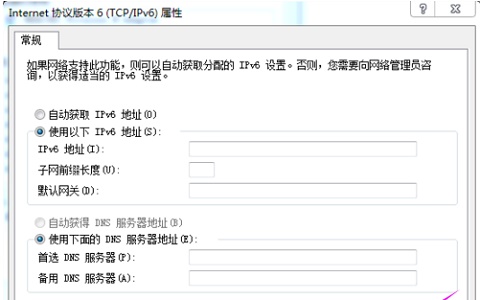win7系统电脑怎么修改ip地址操作方法教学。我们在使用电脑的时候如果觉得网络速度比较慢,可以去进行网络ip地址的切换,连接到更优质的地址。那么如何去进行地址的修改呢?今天我们一起来分享看看电脑修改网络ip连接地址的方法。
更改教程
1、点击左下角开始,进入控制面板。
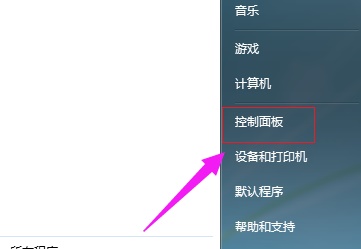
2、选择网络和internet。
3、进入网络和共享中心。
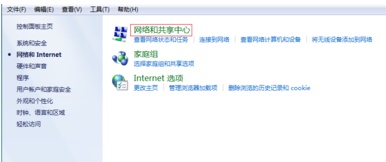
4、点击左边的更改适配器设置。
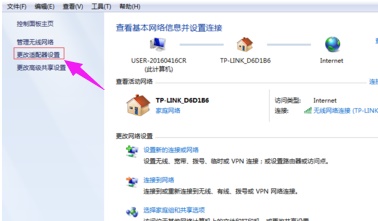
5、选中图中的协议,再点击属性。
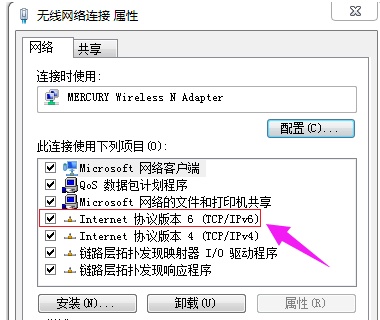
6、勾选使用以下ip地址就可以手动更改ip地址了。
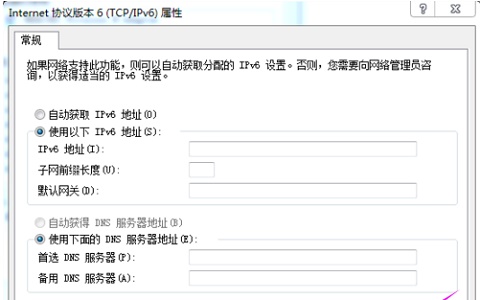
安全检测:
推荐星级:
win7系统电脑怎么修改ip地址操作方法教学。我们在使用电脑的时候如果觉得网络速度比较慢,可以去进行网络ip地址的切换,连接到更优质的地址。那么如何去进行地址的修改呢?今天我们一起来分享看看电脑修改网络ip连接地址的方法。
更改教程
1、点击左下角开始,进入控制面板。
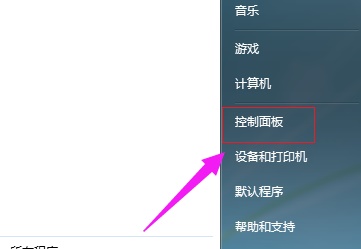
2、选择网络和internet。
3、进入网络和共享中心。
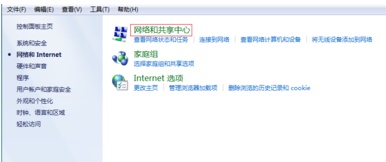
4、点击左边的更改适配器设置。
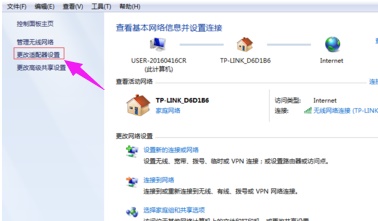
5、选中图中的协议,再点击属性。
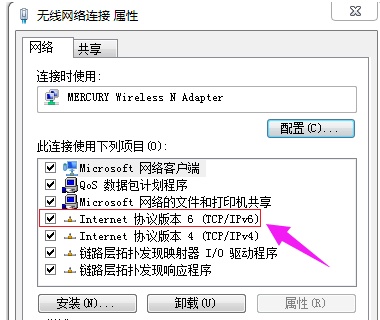
6、勾选使用以下ip地址就可以手动更改ip地址了。